施老师:
我们有时从网上下载的图片不清晰,但是又急需要用到这张图片,又找不到源素材,那该怎样把这张图片变清晰呢。下面就由宁双学好网施老师教大家方法。
先看下两张图片的比较
原图


处理之后的图
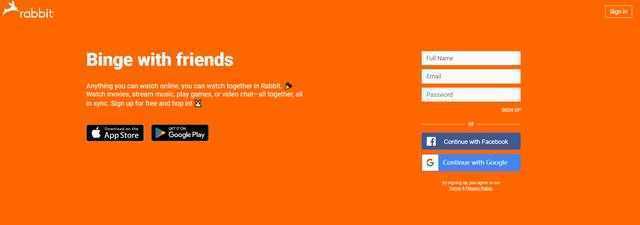

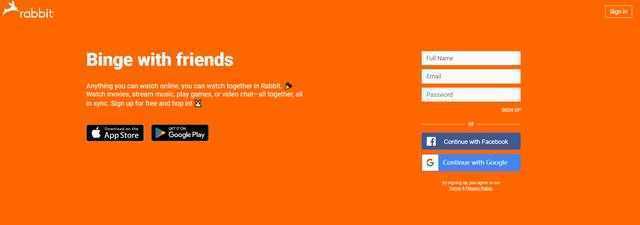

二、然后将这张图所在的图层复制一层




三、然后执行-滤镜-高反差保留,把值变成4.




四、然后在图层面板上,把属性变为叠加
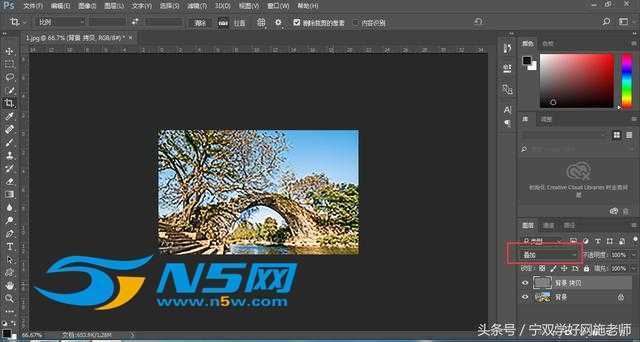

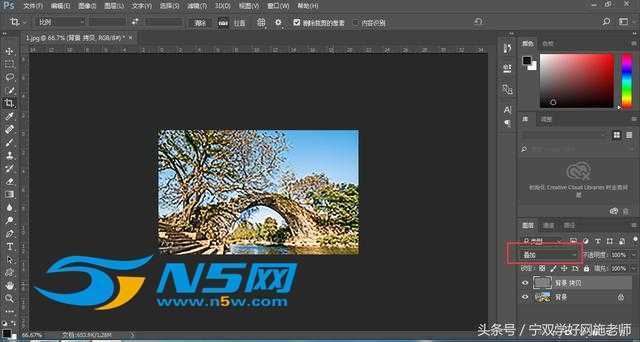

五、再执行图像菜单-调整-亮度/对比度。然后,保存文件就可以完成本例效果的制作了。




六:最后我们就得到了这张清晰的图片了




客服微信:( 181628402)本文链接: https://www.n5w.com/294851.html
版权声明:本文内容由互联网用户自发贡献,该文观点仅代表作者本人。本站仅提供信息存储空间服务,不拥有所有权,不承担相关法律责任。如发现本站有涉嫌抄袭侵权/违法违规的内容, 请发送邮件至 394062665@qq.com 举报,一经查实,本站将立刻删除。
本文来源于自互联网,不代表n5网立场,侵删。发布者:虚拟资源中心,转载请注明出处:https://www.n5w.com/316439.html

 微信扫一扫
微信扫一扫 

